PCでLINELIVEを視聴する方法【ライブ配信】
著者:新野笑顔(FLAREキャンパス)

有名人のライブ配信も楽しめるLINE LIVEを、たまには大きな画面で視聴したい!と思ったことはありませんか? LINE LIVEは、実はPCでも視聴することができます
LINE LIVEをPCで視聴するには、まず公式サイト(https://live.line.me/)にアクセスし、ログインすることで利用が可能になります。
PCでLINE LIVEを視聴する際の大前提ですが、スマートフォンでLINE LIVEアプリをダウンロードし、LINEアカウントと連携させておく必要があります。LINE LIVEでは、ライブを視聴しながら、「ハート」を押して応援したり、「コメント」を投稿したり、といったことが可能なのですが、アプリをインストールしていないと、こういった機能が使用できません。
LINE LIVEをPCで視聴するメリット
スマートフォンでもLINE LIVEを十分に楽しめる!というユーザーもいると思いますが、PCで視聴すると、こんなメリットがあります。
- お気に入りユーザーのチャンネルを大画面で視聴できる!
外出先などで使用するときはコンパクトで便利なスマートフォンですが、家ではゆっくりくつろぎながら、大きな画面で視聴するのもいいですよね。
- データ通信量やパケット料金が気にならない!
Wi-Fiに接続されていないときにスマートフォンで動画を視聴していると、データ通信量を多く消費します。消費し過ぎると利用制限がかけられてしまうことも。PCでの視聴であれば、通信費もさほど心配する必要はありません。
LINE LIVEをPCで視聴するデメリット
逆に、PCで視聴するデメリットもありますので、あわせてご紹介しておきます。
- オフラインでの視聴ができない
LINE LIVEには、PC用のアプリがないため、公式サイトにアクセスしてログインしなければ、PCで視聴ができません。つまり、インターネットに接続していないPCでの視聴が、できないということになります。
- LINE LIVEアプリを使用していることが前提
先ほども触れましたが、PCで視聴する場合でも、スマートフォンでLINE LIVEアプリをダウンロードし、LINEアカウントと連携させておく必要があります。
- 検索機能が使えない
スマートフォンアプリには「検索」機能が付いていますが、公式サイトにはありません。あらかじめスマートフォンアプリでお気に入りユーザーをフォローしておいて、PCサイトで「フォローしているチャンネル一覧」から選択する、といったやり方にするとよいでしょう。
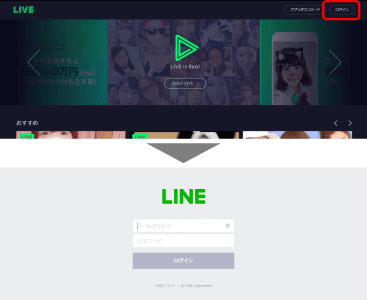
LINE LIVEの動画は録画・保存できる?
LIVE配信された動画を削除されてしまった場合、対象チャンネルに訪問してもアーカイブが残っていない!ということがあります。なので「録画したい!」と思う人もいると思いますが、公式には録画できる機能がありません。PC画面録画フリーソフトを使ったり、スマホであればiPhoneの場合はiOS11以降のバージョンでは「画面収録」機能で、LINE LIVEの録画をすることができますよ。ただし、著作権があるため、保存した動画の使用は個人的に楽しむだけに留めましょう。スマートフォンでもPCでも楽しめる「LINE LIVE」。時と場所、自分のスタイルなどに合わせて、お好きな視聴方法を選んでみてはいかがでしょうか。
【関連記事】